MicrosoftCea mai recentă încercare a lui de a reveni la supremația browserului este Margine, succesorul natural al Internet Explorer. Acest browser a fost creat cu codul Chromium, la fel ca alte alternative precum Vivaldi sau Operă. Acest lucru îl face compatibil cu gama largă de extensii pe care principalul său rival, Google Chrome, are și care poate fi instalat pe el.
Edge este un browser web care, fiind bazat pe Chromium, funcționează și este tratat în mod similar cu alte opțiuni precum Firefox sau Chrome, deoarece interfața sa este destul de asemănătoare. În ea găsim bara de navigare și filele de pe ecranul principal. Ca și în cazul altor alternative de pe piață, browserul Microsoft este compatibil cu utilizarea extensiilor pentru a-i oferi o funcționalitate mai mare.
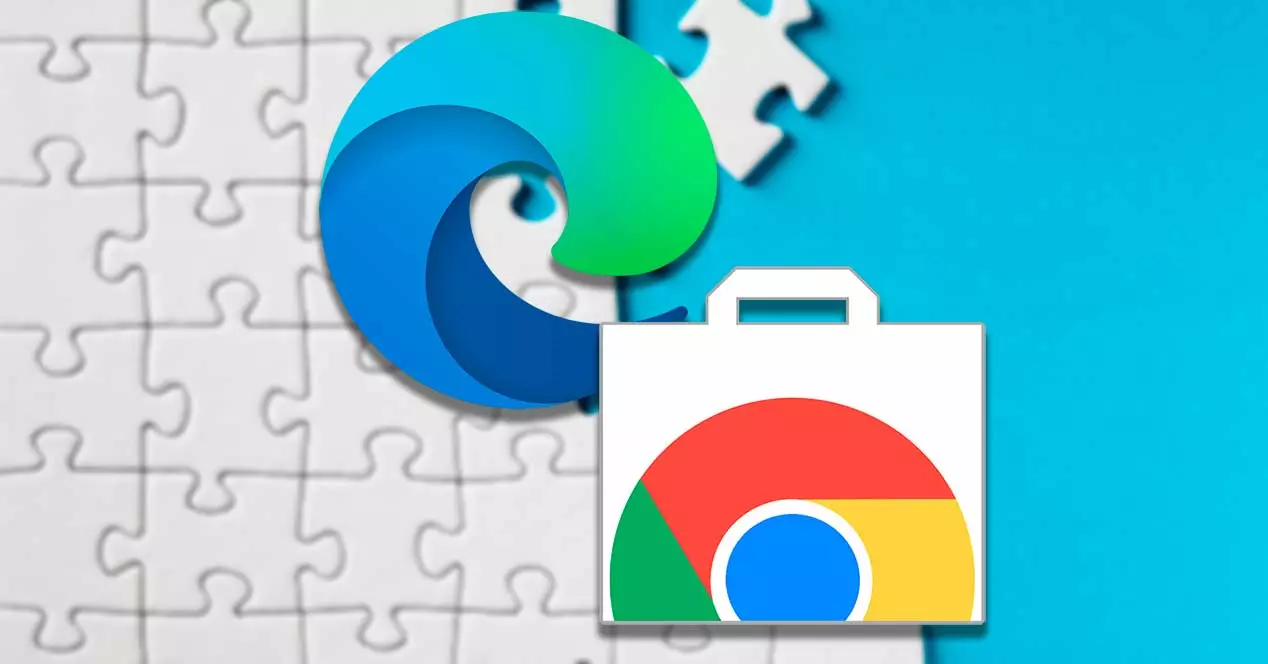
În mod implicit, vom putea instala doar un număr mic de extensii care au fost preaprobate de Microsoft și care se găsesc în magazinul său de suplimente Edge, care este în prezent în versiune beta. Deloc surprinzător, Microsoft găzduiește unele extensii care sunt specifice browserului Edge, dar pentru că Edge este încă nou și în creștere, extensiile disponibile nu se apropie de ceea ce oferă Google în magazinul web Chrome.
Cu toate acestea, deoarece Edge este construit pe Chromium, ne va permite și să instalăm orice extensie din catalogul extins pe care îl are Chrome, astfel încât să putem profita de întregul catalog de browser Google pentru a-l putea instala în browserul nostru Edge.
Instalați extensii Chrome în Edge
Pentru a instala extensiile Chrome, tot ce trebuie să facem este să acționăm un comutator și să accesăm Magazinul Chrome. Dar ar trebui fiți conștienți de câteva avertismente de la Microsoft:
- Dacă o extensie se bazează pe funcționalitatea contului Google pentru a se conecta sau sincroniza, este posibil să nu funcționeze corect în Edge.
- În cazul în care extensia se bazează pe un software suplimentar care trebuie instalat pe computer, este posibil să nu funcționeze chiar dacă am instalat software-ul relevant.
În cele mai multe cazuri, vom putea folosi perfect extensiile găzduite pe Chrome Web Store în browserul nostru Edge, pentru care trebuie doar să parcurgem următorii pași.
Înainte de a instala extensiile Chrome pe Edge, trebuie să ne asigurăm că aveți instalată versiunea corectă pe calculatorul tau. Este posibil să descărcați cea mai recentă versiune de Microsoft Edge pentru ferestre din or Mac vizitând site-ul său oficial . Și este că, pentru a instala extensii din Magazinul web Chrome, va trebui să avem instalată versiunea 79 sau mai recentă.
Activați extensiile din alte magazine
Primul lucru pe care trebuie să-l facem este să activăm suportul pentru extensii Google. Pentru a face acest lucru deschidem Edge și facem clic pe butonul cu trei puncte situat în dreapta sus. Aceasta va deschide un meniu drop-down unde vom face clic pe acesta Secțiunea de extensii.
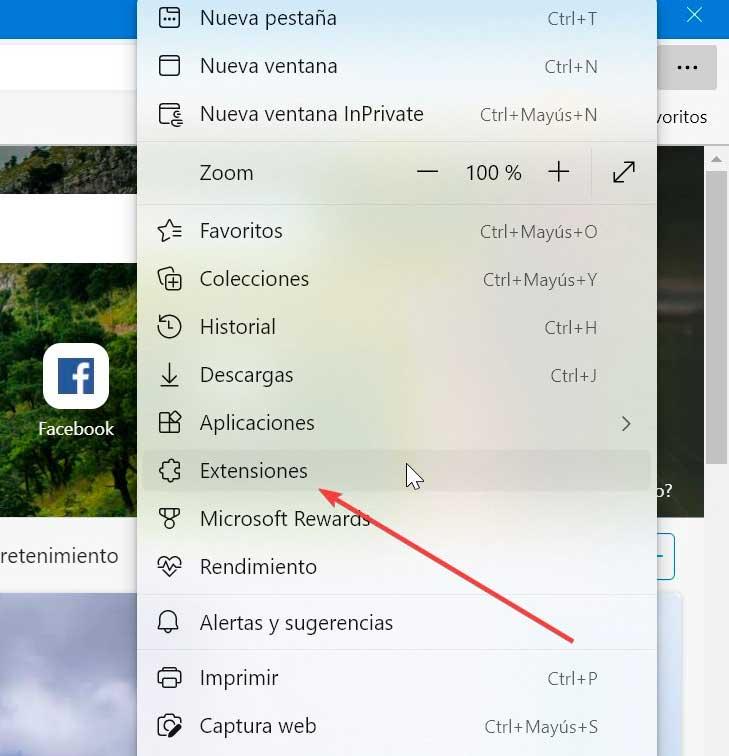
Acest lucru va activa butonul Extensii din bara de instrumente, așa că facem clic pe Gestionați extensiile . În mod similar, putem accesa și tastând edge://extensions/ în bara de adrese a browserului.
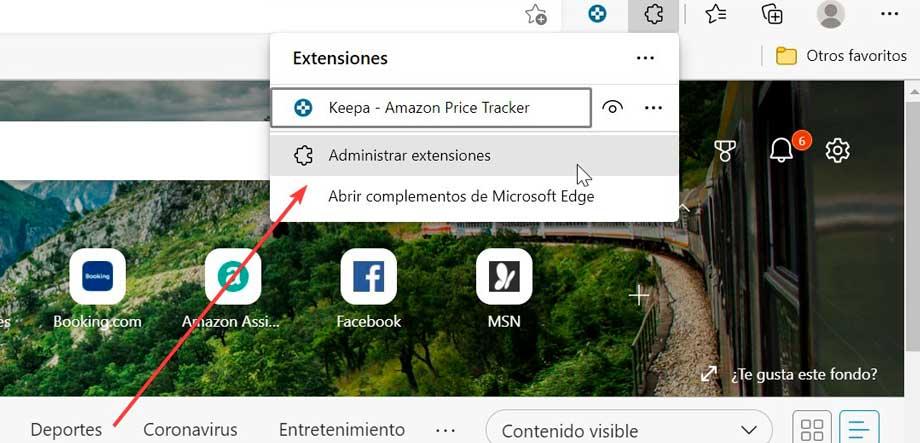
În noul ecran care apare, trebuie să activăm Permiteți extensii din alte magazine butonul pe care îl găsim în partea de jos a panoului din stânga.
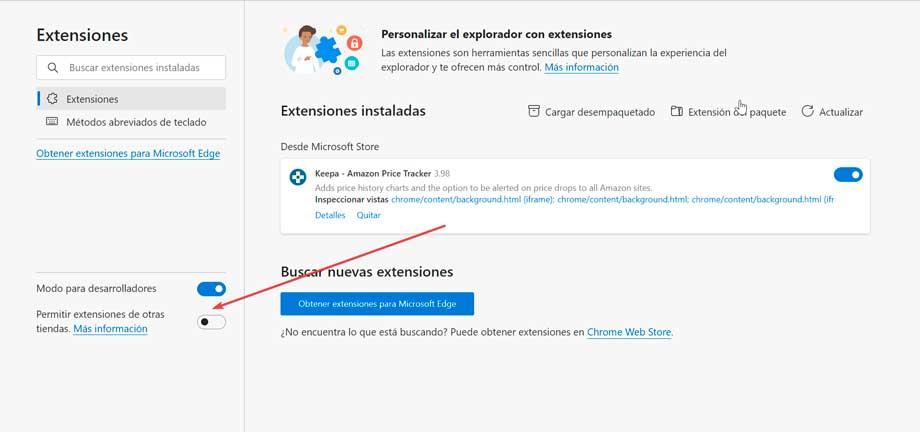
Acest lucru va face ca un semn de avertizare și verificare să apară, informându-ne că Microsoft nu verifică extensiile pe care le instalăm din magazinele terțe, deci nu este responsabilă dacă unele conțin viruși sau nu funcționează corect. Deoarece extensiile instalate din Magazinul web Chrome sunt sigure, putem ignora avertismentul și putem face clic Permite .
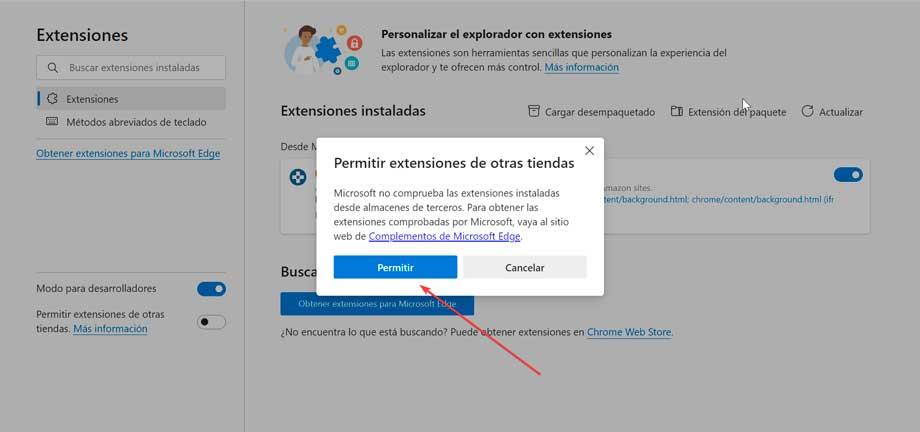
Accesați și instalați pluginuri Chrome
Odată ce acest lucru este făcut, putem accesați Magazinul web Chrome de la Edge și explorați catalogul său extins organizat pe categorii (bloguri, cumpărături, sport, productivitate, accesibilitate etc). Aici vom gasi mii de accesorii din care sa alegem.
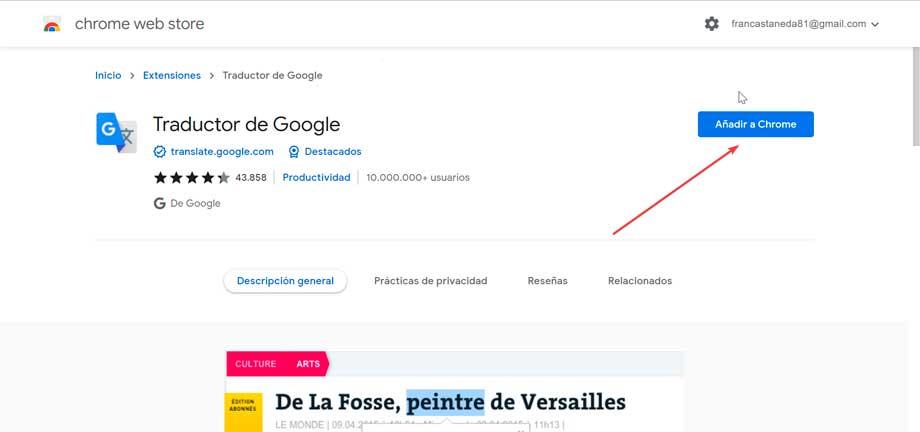
Odată ce găsim ceea ce căutăm, apăsați butonul Adăugați la crom buton și apoi Adaugă extensie. Aceasta va însemna că, chiar dacă nu folosim browserul Google, extensia va fi adăugată în continuare la Edge, deoarece pluginul este compatibil cu arhitectura sa.
Instalați extensiile Microsoft
Când Edge s-a lansat pentru prima dată împreună cu Windows 10 în 2015, nici măcar nu avea suport pentru plug-in. Cu toate acestea, de-a lungul timpului, Microsoft a șlefuit browserul, a permis suportul pentru extensii și chiar a creat suplimente Microsoft Edge. Deși are un număr bun de extensii de calitate, adevărul este că nu se apropie, momentan, de amplul catalog pe care îl are Google.
Dacă vrem să instalăm o extensie din magazinul Microsoft în sine, trebuie să facem clic pe pictograma cu trei puncte din dreapta sus și apoi pe Extensii și gestionaţi extensiile . Pe noul ecran, faceți clic pe Obțineți extensii pentru butonul Microsoft Edge. Magazinul Edge Add-ons se va deschide apoi.
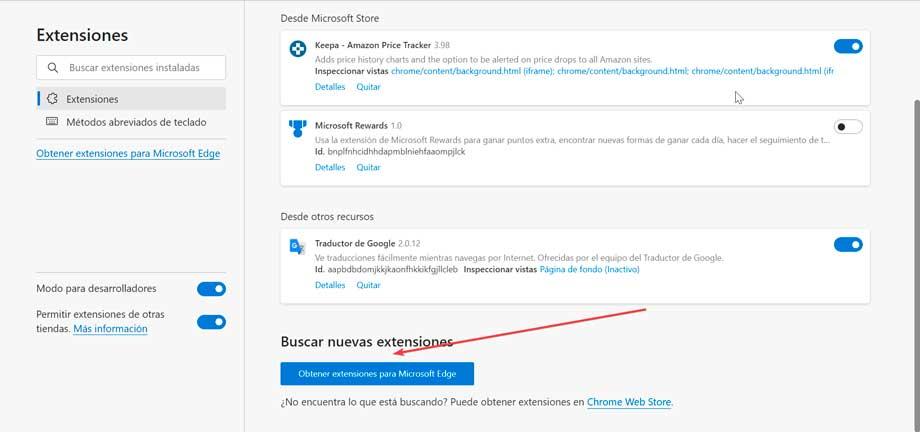
Odată ce pluginul dorit este găsit, îl vom adăuga făcând clic pe Obține . Acest lucru ne va afișa un mesaj în care ne arată permisiunile cerute de extensie, le examinăm și le selectăm Adaugă extensie .
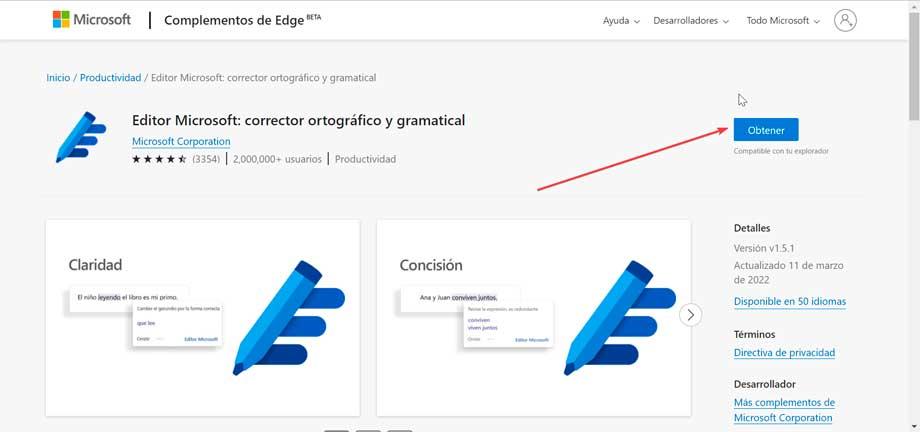
Gestionați pluginurile instalate
Pentru a verifica dacă suplimentul a fost instalat corect, pur și simplu facem clic pe pictograma cu trei butoane situate în partea dreaptă a Edge și din nou pe Extensii și Gestionare extensii. Aici putem vedea o listă de extensii instalate din Microsoft Store și cele care au fost instalate din Google Chrome vor apărea în Din secțiunea alte resurse.
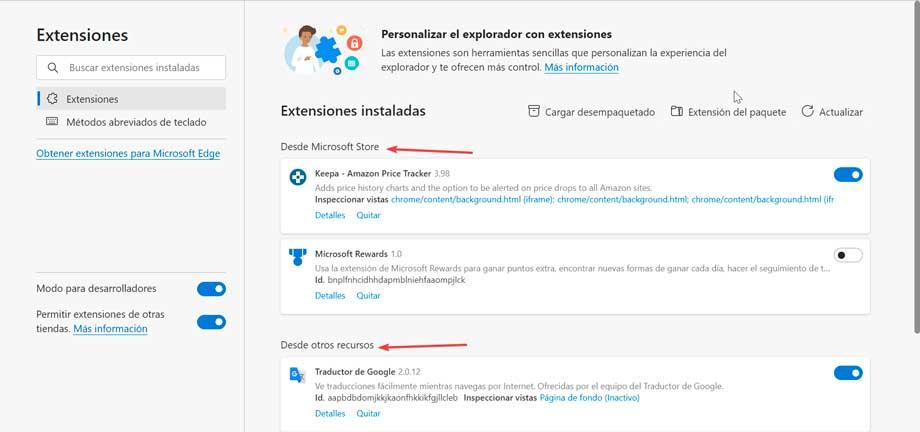
Din această pagină nu numai că vom putea vedea o prezentare generală a fiecăreia dintre extensiile pe care le avem instalate în prezent, dar vom putea și să dezactivați sau eliminați acele pluginuri de care nu mai avem nevoie și ajustam setările special pentru fiecare extensie. Dacă vrem să dezactivăm orice extensie, trebuie doar să faceți clic pe butonul albastru pe care îl găsim în interiorul ferestrei de supliment pentru ca acesta să devină alb. Dacă ceea ce dorim este să-l eliminăm complet, trebuie doar să faceți clic pe el "Elimina" butonul și va fi șters fără urmă.